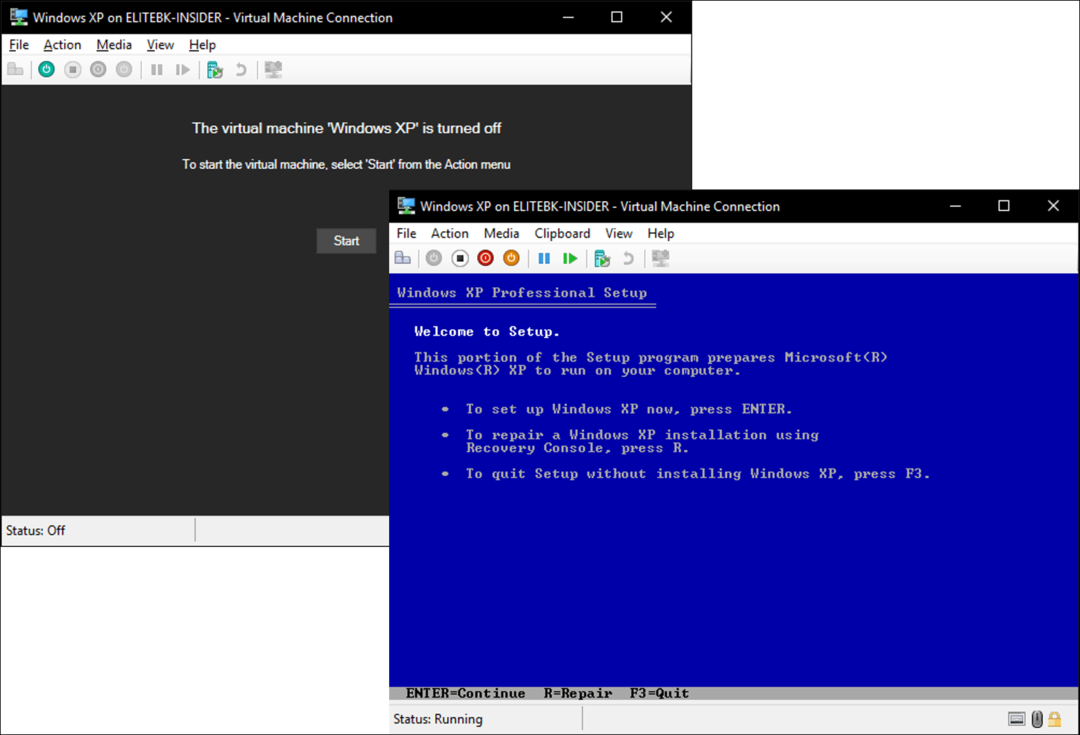पिछला नवीनीकरण

टास्कर उन ऐप्स में से एक है, जिन्हें आप एक बार इस्तेमाल किए बिना शुरू नहीं कर पाएंगे। यहां बताया गया है कि सभी IoT उपकरणों को कैसे नियंत्रित किया जाए।
टास्कर उन ऐप्स में से एक है, जिन्हें आप एक बार इस्तेमाल किए बिना शुरू नहीं कर पाएंगे। एप्लिकेशन आपको अपने एंड्रॉइड के प्रत्येक घटक की शक्ति में टैप करने देता है जो आपके एंड्रॉइड की हर चीज का पूर्ण उपयोग करने में सक्षम है।
कल्पना करें कि अब आपके टॉर्च ऐप को चालू करने के लिए अंधेरे में नहीं गिरना चाहिए। या अब बैटरी पावर से बाहर नहीं चल रहा है क्योंकि आपने वाई-फाई को छोड़ दिया जब आपने वास्तव में इसकी आवश्यकता नहीं की।
टास्कर आपको अपने फोन को एक स्वचालित सहायक में बदलने की सुविधा देता है जो छोटे विवरणों की स्वचालित रूप से देखभाल करता है ताकि आपको ऐसा न करना पड़े। आइए एक नज़र डालते हैं कि अपने Android फोन को स्वचालित करने के लिए टास्कर का उपयोग करना कितना आसान है।
कार्य को नेविगेट करना
जब आप पहली बार टास्कर लॉन्च करते हैं, तो ऐप धोखा देने वाला सरल लगता है। बस चार मेनू आइटम हैं, और यदि आप उनमें से प्रत्येक पर टैप करते हैं, तो आप देखेंगे कि स्क्रीन वर्तमान में रिक्त हैं। इसका कारण यह है कि आपके पास अभी तक कोई भी स्वचालित कार्य निर्धारित नहीं है।
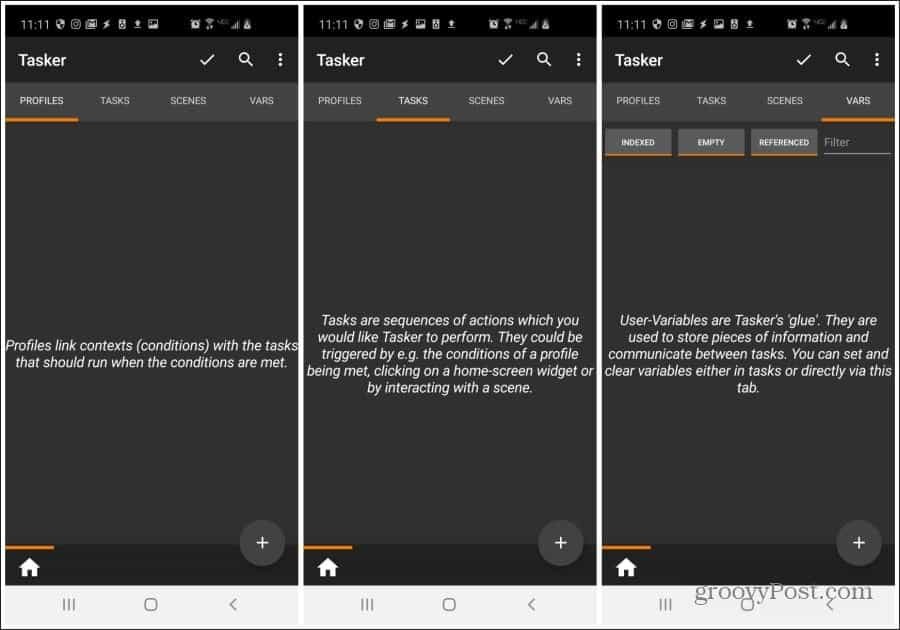
यहाँ प्रत्येक मेनू आइटम के पीछे का अर्थ है:
- प्रोफाइल: आपको उन शर्तों को दिखाता है जिन्हें आपको कॉन्फ़िगर किए गए कार्यों को ट्रिगर करना चाहिए
- कार्य: सही परिस्थितियों के पूरा होने पर टास्कर के कार्यों का अनुक्रम
- पर्दे: उपयोगकर्ता इंटरफ़ेस जिसे आपने अपने टास्कर ऑटोमेशन के फ्रंट-एंड के रूप में डिज़ाइन किया है
- Vars: चर आप कार्यों के बीच जानकारी पारित करने के लिए बना सकते हैं
अधिकांश टास्कर उपयोगकर्ता कभी भी दृश्यों और वार्स को नहीं छूते हैं। कुछ और उन्नत उपयोगकर्ता कार्य स्वचालन के भीतर चर का उपयोग करना शुरू कर सकते हैं। लेकिन जब तक आप अपना खुद का ऐप बनाना नहीं चाहते हैं, तब तक आपको कभी भी दृश्यों का उपयोग करने की आवश्यकता नहीं होगी।
टास्कर में कुछ अधिक उपयोगी कार्य ऑटोमेशन को एक साथ रखने के साथ शुरू करते हैं
सभी अनुमतियां सक्षम करें
अपने एंड्रॉइड को नियंत्रित करने के लिए, टास्कर को सेटिंग्स बदलने, सूचनाएं बनाने या प्रशासनिक आदेशों का उपयोग करने जैसी चीजों की अनुमति चाहिए।
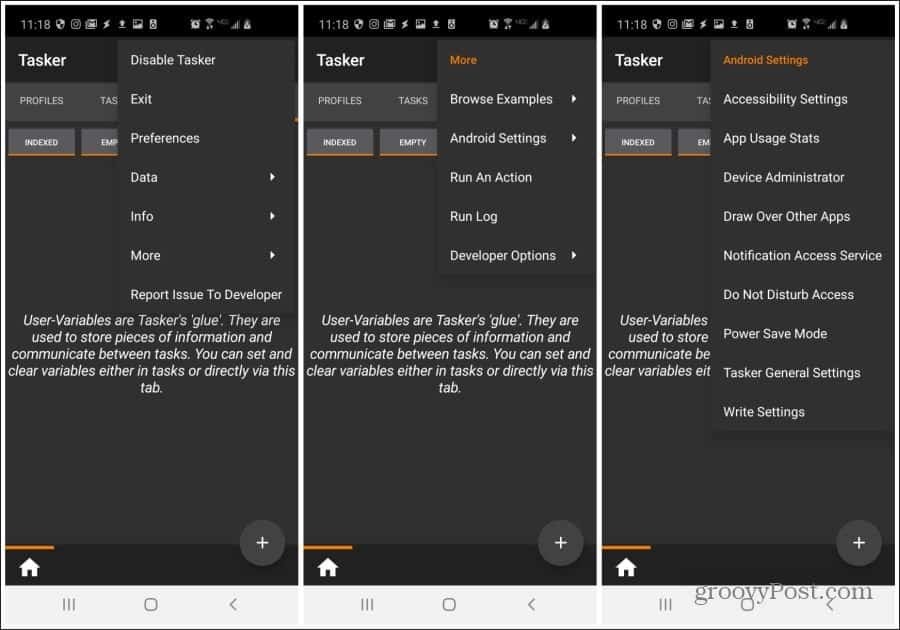
ऐसा करने के लिए, मुख्य कार्य स्क्रीन से ऊपरी दाईं ओर तीन बिंदुओं का चयन करें। चुनते हैं अधिक. चुनते हैं Android सेटिंग्स. फिर प्रत्येक मेनू आइटम पर जाएं और उनमें से प्रत्येक के लिए टास्कर के लिए प्राधिकरण को सक्षम करें।
नाइट मोड टास्क बनाएं
एक स्वचालित कार्य के साथ शुरू करना, जिसकी सभी को आवश्यकता होती है, आइए उन सभी चीजों को स्वचालित करने पर ध्यान दें, जो आप बिस्तर पर जाने पर आमतौर पर अपने फोन से करते हैं।
इनमें शामिल हो सकते हैं:
- सक्षम करें परेशान न करें
- घड़ी ऐप लॉन्च करें
- एक सुखदायक संगीत ट्रैक खेलें
एक प्रोफ़ाइल सेट करें
इन्हें सेट करने के लिए, सुनिश्चित करें कि आप प्रोफ़ाइल मेनू पर हैं।
- थपथपाएं + स्क्रीन के निचले दाएं कोने पर आइकन। प्रोफ़ाइल का नाम नाइट मोड।
- चुनते हैं समय पॉप-अप मेनू से।
- ठीक से समय जब आप बिस्तर पर जाते हैं, और सेट करते हैं सेवा समय जब तुम जागते हो।
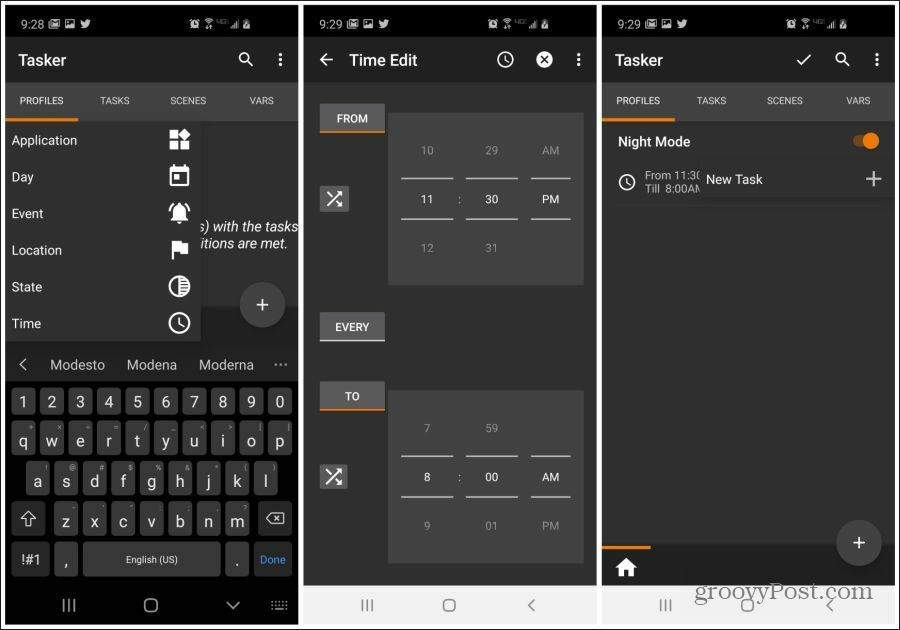
टास्क नॉट डिस्टर्ब टास्क बनाएं
अब जब आपकी प्रोफ़ाइल बनाई गई है, तो आपको उस कार्य को बनाने की आवश्यकता है जो Do Not Disturb मोड को सक्षम करता है।
- कार्य क्रम को नाम दें परेशान न करें और चेकमार्क चुनें।
- चुनते हैं ऑडियो कार्रवाई श्रेणी से और फिर चयन करें परेशान न करें.
- सुनिश्चित करें कि मोड सेट है कोई रुकावट नहीं और स्क्रीन के शीर्ष पर पीछे तीर का चयन करें।

एक घड़ी ऐप लॉन्च कार्य बनाएँ
अगला, आपको क्लॉक ऐप लॉन्च करने के लिए कार्य बनाने की आवश्यकता है।
- कार्य संपादित करें स्क्रीन पर वापस, का चयन करें + स्क्रीन के निचले दाएं कोने पर आइकन।
- चुनें ऐप लांच करें मेनू से और फिर क्लॉक ऐप (या अपने सुबह के अलार्म को प्रबंधित करने के लिए किसी भी ऐप का उपयोग करें) का चयन करें।
- पिछला तीर दबाएं और अब आप सूचीबद्ध दोनों कार्यों को देखेंगे कार्य संपादित करें स्क्रीन।
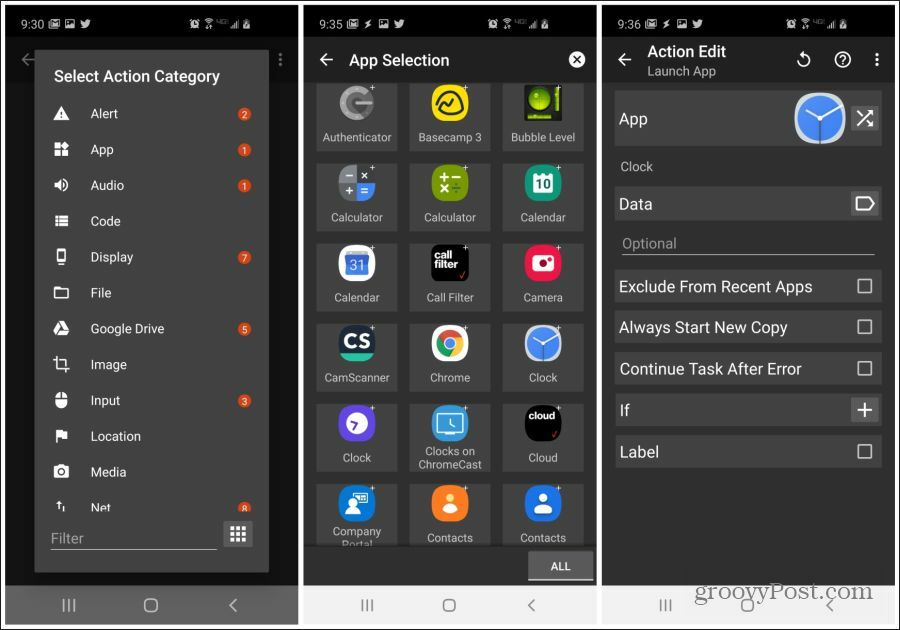
- कार्य संपादित करें स्क्रीन पर, का चयन करें + स्क्रीन के निचले दाएं कोने पर आइकन।
- चुनते हैं म्यूजिक प्ले मेनू से।
- उस निर्देशिका में ब्राउज़ करें जहां आपका स्लीप म्यूज़िक ट्रैक स्थित है और म्यूज़िक फ़ाइल चुनें।
- बैक एरो दबाएं और अब आपको टास्क एडिट स्क्रीन में सूचीबद्ध सभी तीन स्वचालित नाइट मोड कार्य दिखाई देंगे।
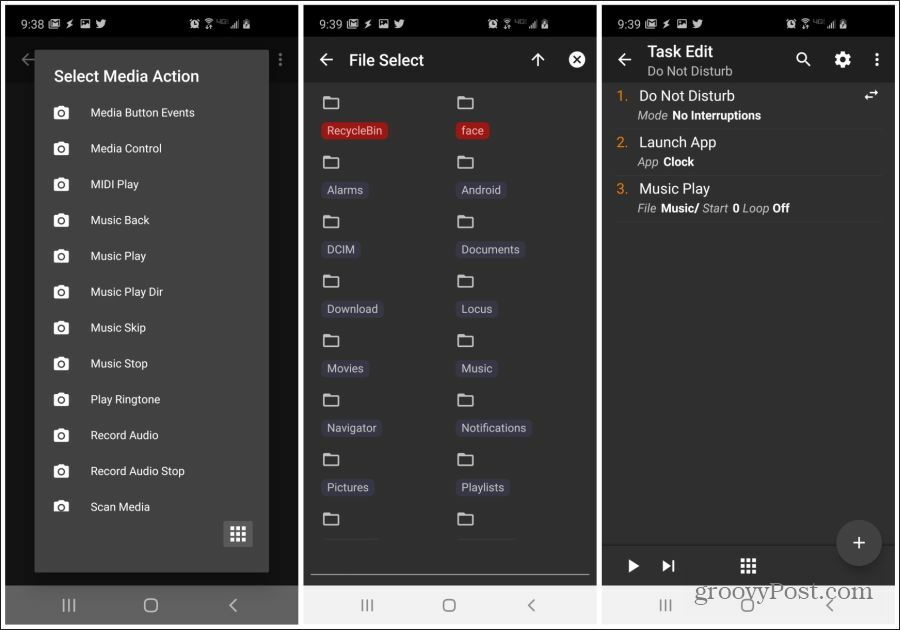
प्रोफ़ाइल मेनू के अंतर्गत, अब आप अपने द्वारा सेट किए गए समय ट्रिगर को देखेंगे और आपके द्वारा बनाए गए कार्य क्रम को न बिगाड़ें। हर शाम जब आप अपने निर्धारित समय पर बिस्तर पर जाते हैं, तो ये तीनों कार्य क्रम में चलेंगे।
मॉर्निंग एग्जिट टास्क बनाएं
आपके द्वारा बनाए गए पिछले अनुक्रम के विपरीत किसी भी कार्य अनुक्रम को बनाने के लिए, आप जिसे "एक्जिट टास्क" कहते हैं, बना सकते हैं। इसे बनाना बहुत ही सरल है।
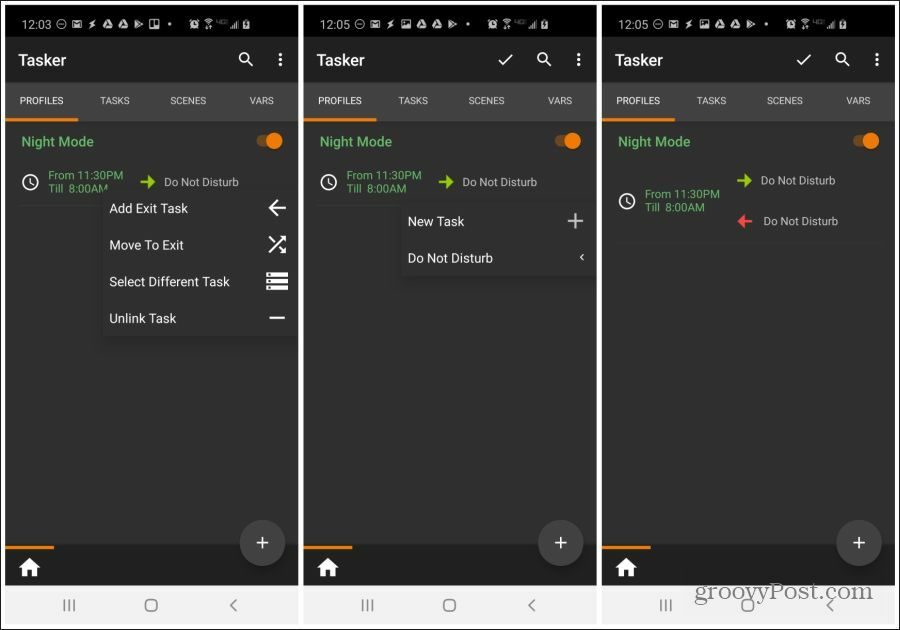
- आपके द्वारा अभी बनाई गई नाइट मोड प्रोफ़ाइल पर लंबा प्रेस।
- चुनते हैं बाहर निकलें कार्य जोड़ें.
- आपके द्वारा बनाए गए मूल कार्य क्रम का नाम टैप करें। इस मामले में वह परेशान न करें.
अब आपको प्रोफ़ाइल में बाईं ओर एक लाल तीर दिखाई देगा, जो यह दर्शाता है कि प्रोफ़ाइल की शर्तें कब हैं अब नहीं मिले (8:00 पूर्वाह्न के बाद), उस प्रोफ़ाइल के लिए आपके द्वारा परिभाषित सभी कार्यों को उनके मूल में वापस सेट किया जाएगा समायोजन। यह इतना सरल है!
दिन के समय के आधार पर चमक समायोजित करें
मोबाइल फोन स्क्रीन के बारे में एक कष्टप्रद बात यह है कि डिस्प्ले कभी भी सही ब्राइटनेस सेटिंग पर नहीं लगता है। रात में एक अंधेरे कमरे में स्क्रीन बहुत उज्ज्वल हो सकती है और आपकी आँखों को चोट पहुँचा सकती है। या, यह दिन के दौरान बहुत मंद हो सकता है और आप कुछ भी नहीं देख सकते हैं।
टास्कर एक आसान समाधान प्रदान करता है: स्क्रीन चमक समायोजन दिन के समय के आधार पर।
ऐसा करने के लिए, ऊपर दिए गए पहले खंड में चरण 3 से 1 का अनुसरण करें, जिससे शाम के घंटों के दौरान शुरू की गई प्रोफ़ाइल बनाने के लिए, शाम 7 बजे से सुबह 6 बजे तक। फिर, उन घंटों के दौरान स्क्रीन की निचली चमक के लिए नीचे दिए गए चरणों का पालन करें।
- प्रोफ़ाइल स्क्रीन पर, नई प्रोफ़ाइल के दाईं ओर, का चयन करें नया कार्य.
- कार्य का नाम दें और फिर चयन करें + निचले दाईं ओर आइकन। चुनते हैं प्रदर्शन एक्शन लिस्ट से।
- प्रदर्शन क्रिया सूची से, का चयन करें चमक प्रदर्शित करें.
- स्लाइडर का उपयोग करके चमक स्तर कम करें। जब आप काम कर लें तो पिछला तीर दबाएँ। समाप्त करने के लिए कार्य संपादित करें स्क्रीन पर पीछे तीर दबाएँ।
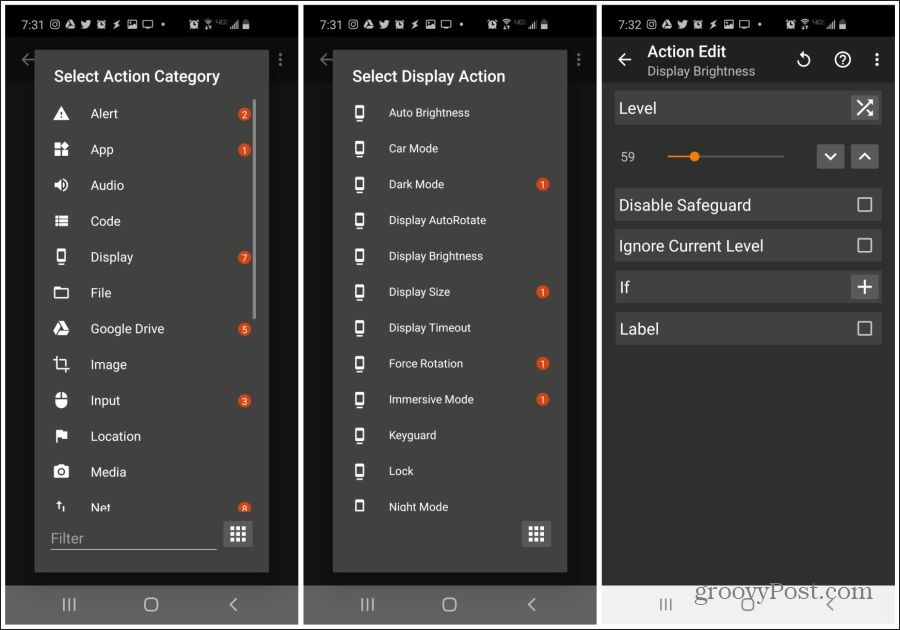
अब आपको दिन की चमक के लिए एक एग्जिट टास्क बनाने की आवश्यकता है।
- प्रोफ़ाइल स्क्रीन पर वापस, नई प्रोफ़ाइल को लंबे समय तक दबाएं और चयन करें बाहर निकलें कार्य जोड़ें.
- चुनते हैं नाइट ब्राइटनेस.
अब रात के घंटों के दौरान, आपका कम प्रदर्शन चमक सेटिंग प्रभावी होगी। उन शाम के घंटों के दौरान, फोन वापस मूल (उच्च) चमक सेटिंग्स पर वापस आ जाएगा।
घर छोड़ने पर वाई-फाई बंद करें और जीपीएस चालू करें
कोई फर्क नहीं पड़ता कि कितनी अच्छी मोबाइल बैटरी तकनीक मिलती है, वाई-फाई लगातार बैटरी को तेजी से सूखा देता है जब वे चालू होते हैं। आप भी आमतौर पर नेविगेट करने के लिए GPS की आवश्यकता है घर से निकलते समय।
लगातार उन लोगों को बंद करने के उपद्रव को स्वचालित करने का एक तरीका या जब आपको उनकी आवश्यकता नहीं है तो उस कार्रवाई को स्वचालित करने के लिए टास्कर का उपयोग करना है। जब भी आप घर से बाहर निकलते हैं तो आप उन्हें ट्रिगर करके ऐसा कर सकते हैं।
यहाँ आप टास्कर में यह कैसे करते हैं।
- प्रोफ़ाइल स्क्रीन में, टैप करें + स्क्रीन के निचले दाएं कोने पर आइकन। प्रोफ़ाइल का नाम घर से दूर.
- चुनते हैं स्थान पॉप-अप मेनू से।
- स्थान संपादित करें स्क्रीन पर, अपने स्थान पर ज़ूम इन करें और स्थान को चिह्नित करने के लिए लंबे समय तक दबाएँ। जब आप काम कर लें तो पिछला तीर चुनें।
- स्थान का नाम बताइए घर और चेकमार्क पर टैप करें। चुनते हैं नया कार्य.
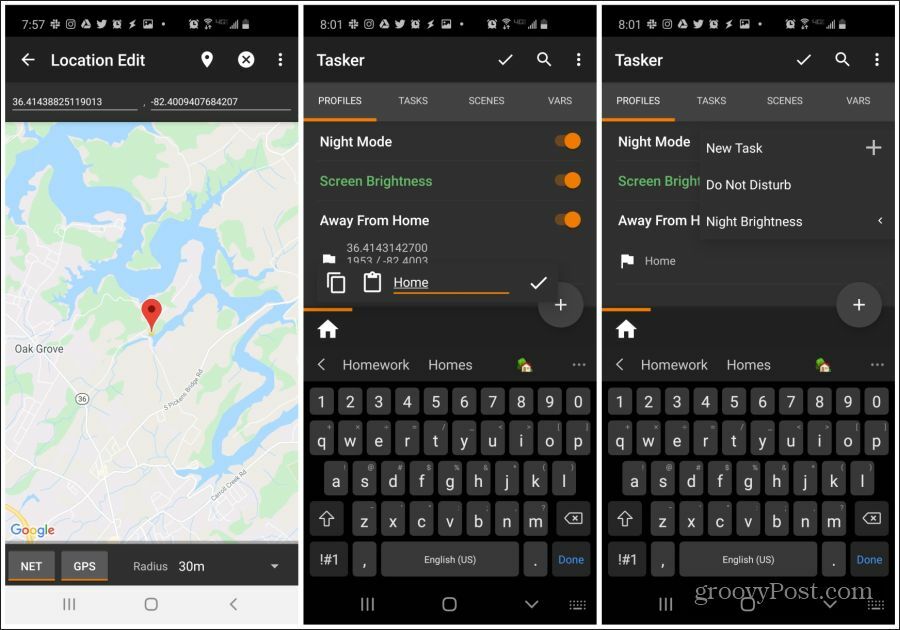
अगला, GPS कार्य बनाएं।
- कार्य का नाम बताइए सेंसर सेटिंग्स और चेकमार्क पर टैप करें।
- दबाएँ + निचले दाएं कोने में, का चयन करें स्थान क्रिया श्रेणी से, और फिर चयन करें स्थान मोड. सुनिश्चित करो उच्च सटिकता चूना गया। समाप्त करने के लिए पीछे तीर का चयन करें।
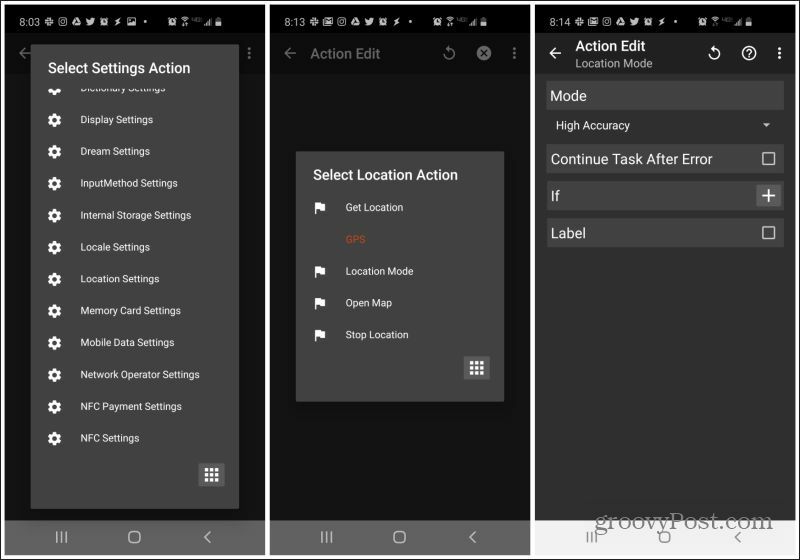
अंत में, वाईफाई टास्क बनाएं
- दबाएँ + निचले दाएं कोने में, का चयन करें जाल क्रिया श्रेणी से, और फिर चयन करें वाई - फाई. सुनिश्चित करो बंद सेट के तहत चुना गया है। समाप्त करने के लिए पीछे तीर का चयन करें।
- समाप्त करने के लिए कार्य संपादित करें स्क्रीन पर पीछे तीर का चयन करें।
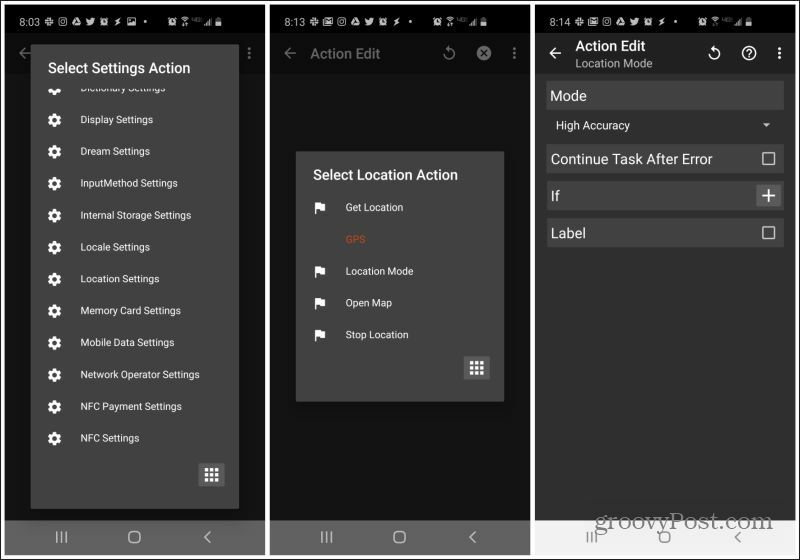
आप GPS को अक्षम करने के लिए दो एक्ज़िट कार्य भी बनाना चाहते हैं और WiFi सक्षम करें जब तुम घर जाओगे।
यह करने के लिए:
- आपके द्वारा अभी बनाई गई प्रोफ़ाइल को दबाएं और चयन करें बाहर निकलें कार्य जोड़ें.
- चुनते हैं सेंसर सेटिंग्स.
यही सब है इसके लिए। जब भी आप घर पहुँचेंगे, तो वे दो सेटिंग्स वापस सामान्य हो जाएंगी!
नोट: जब आपका घर बंद हो जाता है, तो आपका फ़ोन कैसे जानता है कि आपने घर छोड़ दिया है? ध्यान दें कि मानचित्र दृश्य में GPS और NET दोनों सक्षम थे। ऐसा इसलिए है क्योंकि टास्कर आपके फोन के स्थान को निर्धारित करने के लिए आपके नेटवर्क स्थान और जीपीएस स्थान दोनों का उपयोग करता है।
अब जब आप जानते हैं कि प्रोफाइल और कार्यों को कैसे बनाया जाता है, तो निम्न अनुभाग इन स्वचालितताओं को बनाने के लिए देखने के लिए सिर्फ सेटिंग्स प्रदान करेंगे।
चेतावनी किसी को अपनी बैटरी मरने के बारे में है
यह स्वचालन आपको किसी व्यक्ति को अक्सर एक संदेश भेजेगा जो उन्हें बताएगा कि आपका फोन की बैटरी मरने वाली है. इस तरह वे आप से वापस नहीं सुनने के बारे में चिंता नहीं करेंगे।
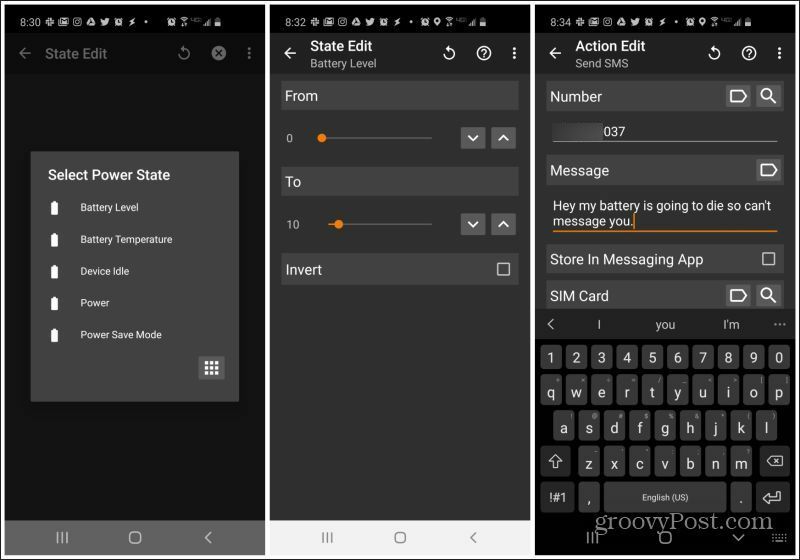
- जब आप प्रोफ़ाइल ट्रिगर सेट करते हैं, तो चयन करें राज्य, शक्ति, बैटरी का स्तर, और 0 से 10 प्रतिशत तक की सीमा निर्धारित करें।
- एक नया कार्य जोड़कर, चयन करें फ़ोन, संदेश भेजो, फिर फोन नंबर और संदेश टाइप करें।
जब तक आप अपनी बैटरी चार्ज नहीं करते हैं तब तक आपको कोई अन्य संदेश भेजने के लिए एक एक्ज़िट टास्क सेट करने की कोई आवश्यकता नहीं है।
जिम के लिए अपना फोन तैयार करें
हर बार जिम जाते समय आप अपने फोन का क्या करते हैं? अपने ईयरबड को पेयर करने के लिए ब्लूटूथ को ऑन करें, जिम के वाई-फाई नेटवर्क का उपयोग करने के लिए वाई-फाई को चालू करें, और Spotify लॉन्च करें अपनी धुन बजाने के लिए।
क्यों नहीं टास्कर आप के लिए है कि स्वचालित रूप से सब करते हैं?
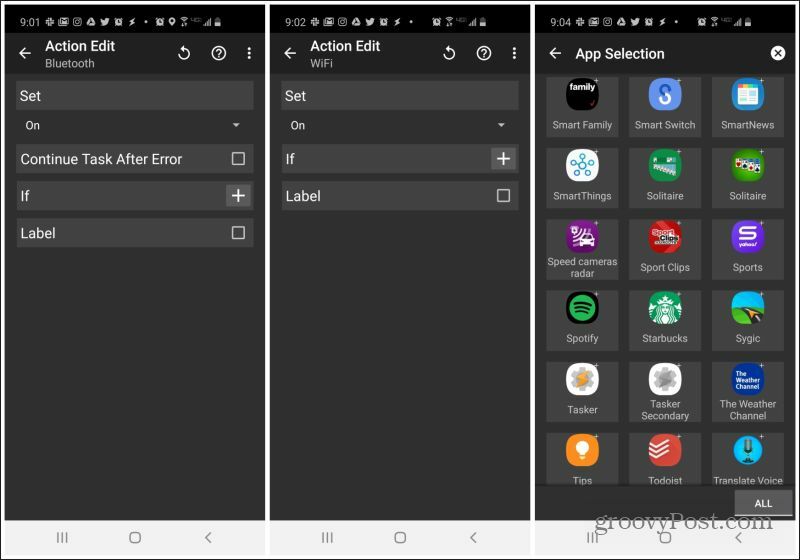
- जब आप प्रोफ़ाइल ट्रिगर सेट करते हैं, तो चयन करें स्थान, नया स्थान, और मानचित्र पर अपना जिम स्थान चुनें।
- एक नया कार्य बनाएं, चुनें जाल, ब्लूटूथ, फिर चयन करें पर सेट के तहत।
- एक नया कार्य जोड़ें, चुनें जाल, वाई - फाई, फिर चयन करें पर सेट के तहत।
- फिर से, एक नया कार्य जोड़ें, चुनें ऐप, ऐप लांच करें, और चयन करें Spotify एप्लिकेशन सूची से।
जब भी आप जिम में पहुंचेंगे, तीनों क्रियाएं शुरू हो जाएंगी।
यह करने के लिए आपका फोन चेहरा नीचे रखें
यह ऑटोमेशन कई टास्कर उपयोगकर्ताओं के लिए एक पसंदीदा है। एक बैठक में और बाधित नहीं करना चाहते हैं? बस अपना फ़ोन टेबल फेस पर रखें।
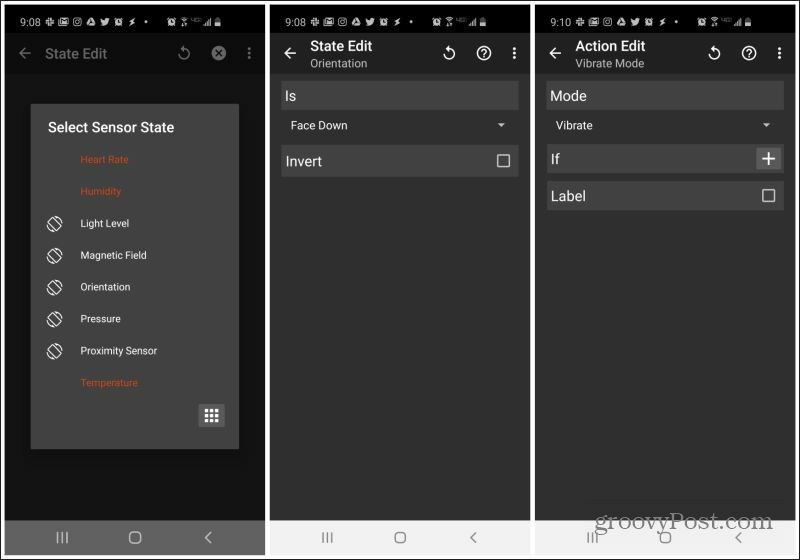
इस स्वचालन को सक्षम करने के लिए:
- जब आप प्रोफ़ाइल ट्रिगर सेट करते हैं, तो चयन करें राज्य, सेंसर, अभिविन्यास, और चयन करें चेहरा झुकना के तहत है।
- एक नया कार्य जोड़ें, चुनें ऑडियो, कंपन मोड, फिर चयन करें कांपना मोड के तहत।
जब आप अपने फोन को जल्दी से शांत करने की आवश्यकता होती है, तो इसे स्थापित करने के लिए एक आसान लेकिन अमूल्य है।
टॉर्च चालू करने के लिए अपने फोन को हिलाएं
जब आप एक अंधेरे कमरे में होते हैं, तो आखिरी चीज जिसे आप करना चाहते हैं वह कुछ प्रकाश पाने के लिए आपके फोन के साथ गड़बड़ी है। यह टास्कर ऑटोमेशन आपको टॉर्च एप को सक्षम करने के लिए सिर्फ अपने फोन को हिला देता है।
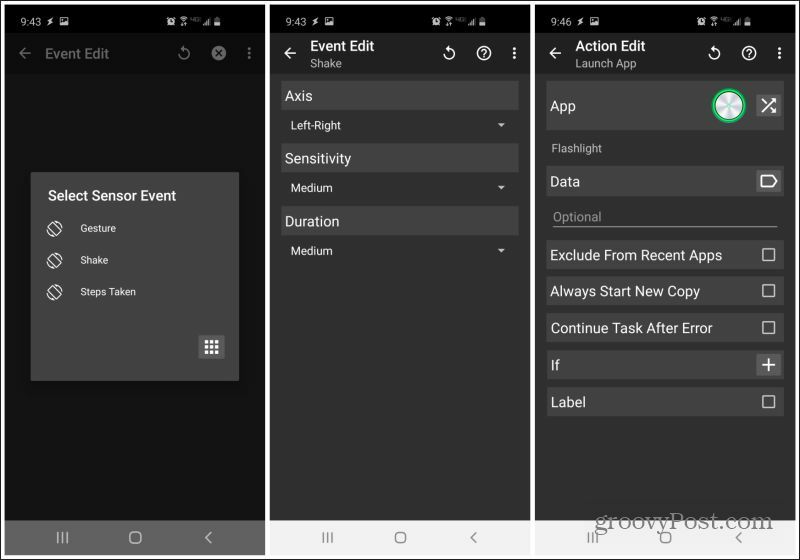
इसे स्थापित करने के लिए:
- जब आप प्रोफ़ाइल ट्रिगर सेट करते हैं, तो चयन करें प्रतिस्पर्धा, सेंसर, और चयन करें शेक. समायोजित करें एक्सिस तथा संवेदनशीलता जो भी आपको पसंद हो।
- एक नया कार्य जोड़ें, चुनें ऐप, ऐप लांच करें, फिर अपने पसंदीदा टॉर्च ऐप का चयन करें।
अब बस अपने फोन को किसी भी समय आपको अंधेरे को हल्का करने की आवश्यकता है!
व्यक्तिगत पूंजी क्या है? 2019 की समीक्षा शामिल है कि हम धन का प्रबंधन करने के लिए इसका उपयोग कैसे करते हैं
चाहे आप पहले निवेश के साथ शुरू कर रहे हों या एक अनुभवी व्यापारी हों, पर्सनल कैपिटल में सभी के लिए कुछ न कुछ है। यहाँ एक नज़र है ...